Microsoft, nhà sáng tạo đứng sau cả Windows và Xbox, đã không phải lúc nào cũng tối ưu sự tương tác giữa hai nền tảng này. Để khắc phục những bất tiện thường gặp của người dùng khi chơi game PC bằng tay cầm Xbox, Microsoft cuối cùng đã giúp hệ điều hành Windows dễ dàng điều hướng hơn với tay cầm. Đây là một cải tiến đáng giá, đặc biệt là với sự ra mắt của bàn phím gamepad Windows 11 mới, hứa hẹn mang lại trải nghiệm liền mạch và tiện lợi hơn cho các game thủ.
Bàn Phím Gamepad Mới Trên Windows 11: Cải Thiện Trải Nghiệm Điều Khiển Bằng Tay Cầm
Trong khi liên tục khuyến nghị người dùng Windows 10 nâng cấp, Microsoft vẫn không ngừng quảng bá những cải tiến mới trên Windows 11. Theo báo cáo từ The Verge, Microsoft đã chính thức triển khai một bàn phím ảo mới, cho phép người dùng nhập liệu dễ dàng hơn nhiều với tay cầm Xbox trên Windows 11. Bàn phím này sẽ có sẵn trong bản cập nhật Windows 11 tiếp theo, sau khi Microsoft đã thử nghiệm beta tính năng này từ tháng 9 năm 2024.
Trước đây, tay cầm Xbox thường được biết đến là khá khó sử dụng với Windows, mặc dù cả hai đều do cùng một công ty sản xuất. Giờ đây, một bàn phím ảo sẽ được cung cấp với khả năng tương thích cao hơn đáng kể với tay cầm Xbox, đặc biệt là khi nhập liệu trong các trường văn bản. Hơn nữa, bàn phím gamepad còn hỗ trợ các phím tắt hữu ích, hay còn gọi là “accelerators”, như Windows Insider Blog đã đề cập. Blog cũng nhấn mạnh rằng “các phím trên bàn phím đã được căn chỉnh theo chiều dọc để phù hợp hơn với các kiểu điều hướng của tay cầm.”
Hướng Dẫn Sử Dụng Bàn Phím Gamepad Windows 11 Với Tay Cầm Xbox
Sau khi mở bàn phím ảo trên màn hình, bạn có thể chuyển sang bàn phím dành cho chơi game mới bằng cách truy cập Keyboard layout > Gamepad. Việc chuyển đổi này vô cùng đơn giản và trực quan, giúp người dùng nhanh chóng tận hưởng những tiện ích mà bàn phím mới mang lại.
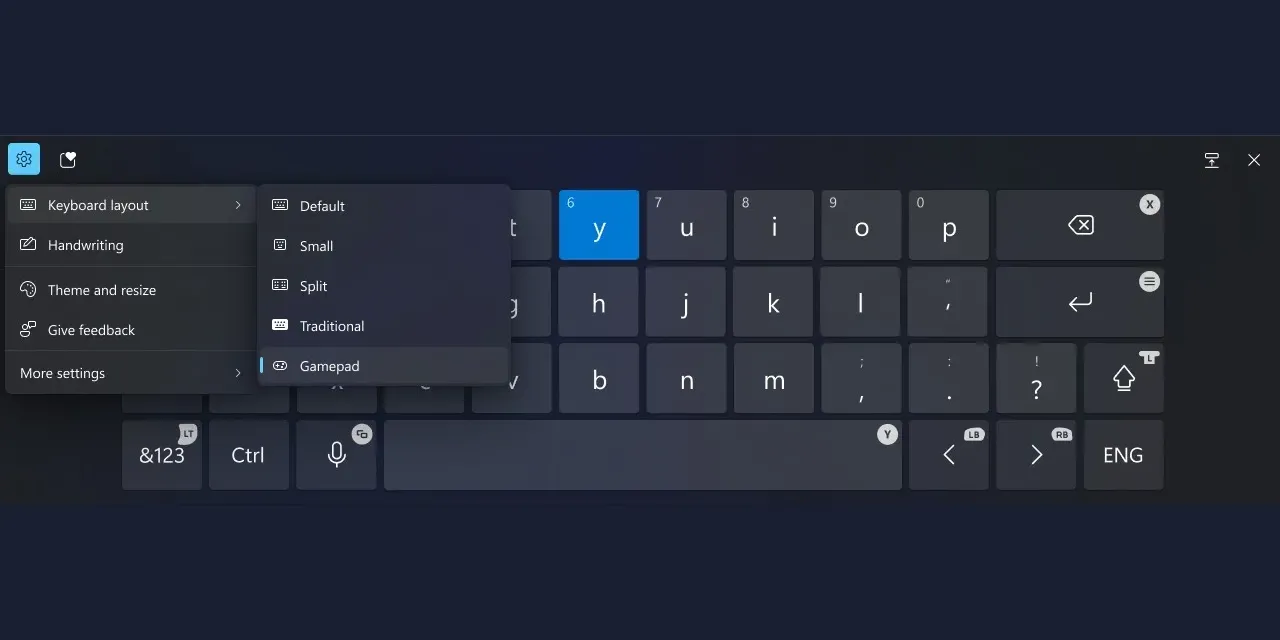 Giao diện cài đặt bàn phím ảo trên Windows 11, cho phép chuyển sang bố cục Gamepad để dễ dàng sử dụng với tay cầm Xbox
Giao diện cài đặt bàn phím ảo trên Windows 11, cho phép chuyển sang bố cục Gamepad để dễ dàng sử dụng với tay cầm Xbox
Một số phím tắt được tích hợp trên bàn phím mới bao gồm:
| Nút trên Tay Cầm Xbox | Chức năng trên Windows 11 |
|---|---|
| X | Backspace |
| Y | Spacebar |
| Menu | Enter |
Những phím tắt này được thiết kế nhất quán với bảng điều khiển Xbox, giúp người dùng quen thuộc dễ dàng làm quen và thao tác mà không cần phải học lại. Sự đồng bộ này mang lại trải nghiệm liền mạch giữa console và PC, tối ưu hóa quá trình điều khiển.
Mặc dù bản cập nhật này là tin tốt cho game thủ, nhưng cũng có thể gây thất vọng cho một số người dùng. Đối với những ai không thể nâng cấp lên Windows 11, việc Microsoft chỉ cung cấp tính năng cơ bản nhưng tiện lợi này cho hệ điều hành mới nhất có vẻ như là một chiến lược thúc đẩy nâng cấp. Tuy nhiên, đây là xu hướng chung của công nghệ. Dù việc cập nhật Windows 10 với cùng bàn phím này về mặt kỹ thuật có thể dễ dàng, nhưng Microsoft đã tuyên bố rõ ràng rằng họ đang dần ngừng hỗ trợ Windows 10, khiến người dùng không còn nhiều lựa chọn ngoài việc nâng cấp lên phiên bản mới hơn.
Hy vọng những thông tin trên sẽ giúp bạn hiểu rõ hơn về tính năng bàn phím gamepad mới trên Windows 11 và cách tận dụng nó để có trải nghiệm chơi game PC tốt hơn với tay cầm Xbox. Bạn có ý kiến gì về cập nhật này? Hãy chia sẻ trong phần bình luận bên dưới nhé!


